Age une photo dans Photoshop CC
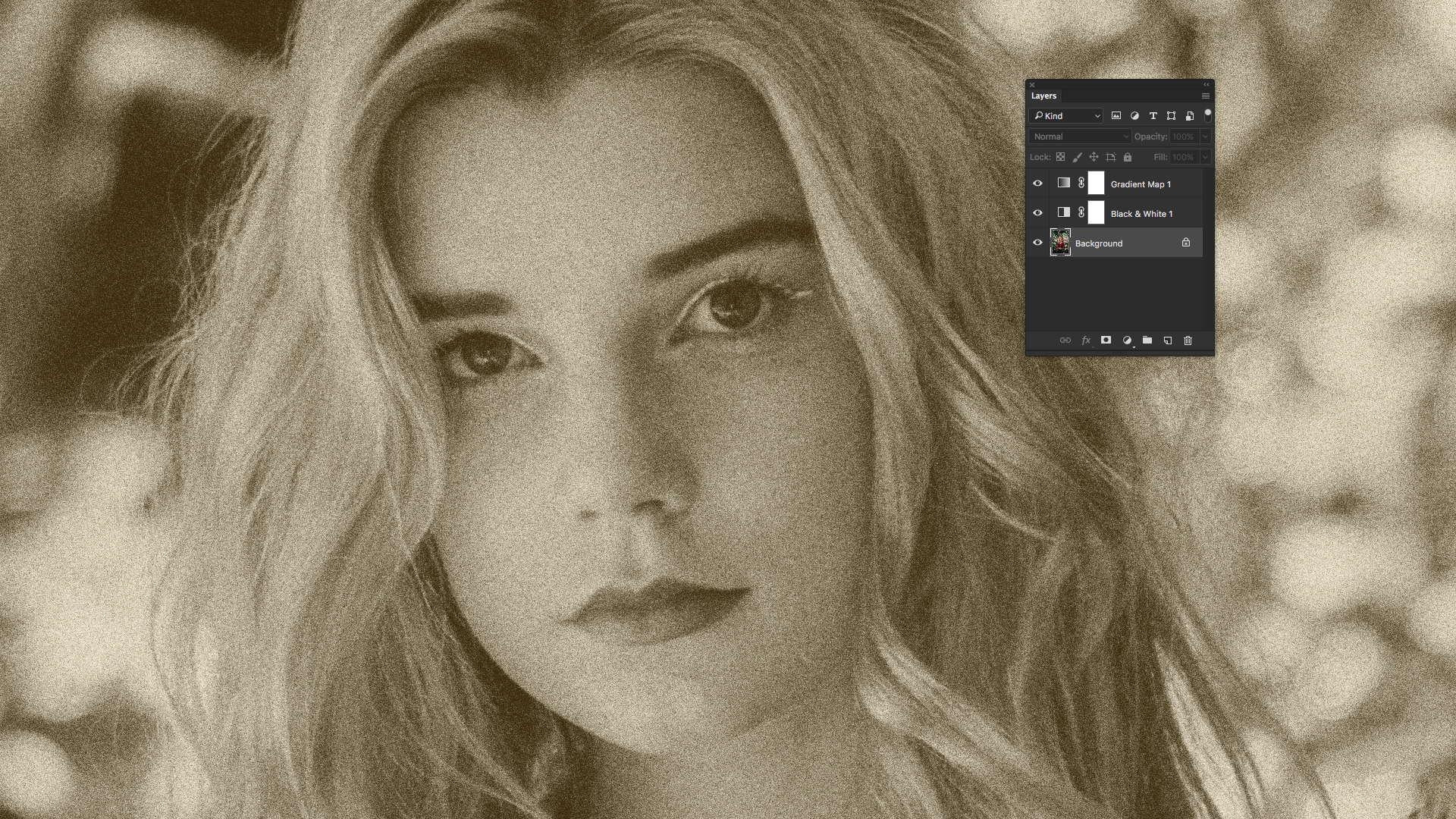
Vieillir Une photo dans Photoshop est une technique classique qui peut transformer même une image de couleur ho-bourdonneuse en quelque chose de frappant. Si votre œuvre de conception nécessite un look vintage, reproduire le look d'une vieille photo en détresse numériquement peut travailler des merveilles.
- 85 tutoriels brillants Photoshop
Cependant, il est plus que de convertir une photo en sopia et l'appelant une journée. Dans cet article, nous allons explorer comment vieillir une photo à l'aide de la technique Duotone dans Photoshop cc . Suivez simplement ces neuf étapes.
- 5 meilleurs ordinateurs portables pour Photoshop
01. Choisissez une photo de début

Je vais commencer par cette belle photo Du photographe Rowan Chestnut, disponible gratuitement sur les obstacles. Vous pouvez également travailler avec votre propre photo.
02. Convertir en Greyscale
![Add a Black & White adjustment layer to turn the full-colour image greyscale [click the icon to enlarge the image]](https://cdn.mos.cms.futurecdn.net/hVCmK2NzKAP9eAN9L7w2DD.jpg)
Afin de convertir une photo en sépia, il doit d'abord être fait de la Greyscale. Photoshop offre un certain nombre de façons de convertir une image en Greyscale, mais allons-y avec le choix le moins destructeur et utilisons une couche de réglage.
Au bas du panneau de couches, vous trouverez un nouveau bouton de remplissage ou de couche de réglage, ainsi qu'une icône en noir et blanc. Cliquez sur cette icône et choisissez Black & Amp; Blanc pour ajouter une couche de réglage noir et blanc. L'image couleur deviendra instantanément la gris, mais sans modifier l'image d'origine, qui peut être trouvée sur la couche d'arrière-plan.
03. Appliquer une carte de dégradé
![A Gradient map adjustment layer converts the tones of the greyscale image to something else [click the icon to enlarge the image]](https://cdn.mos.cms.futurecdn.net/QHdVvQzTfdRSHPVuj5wU7D.jpg)
Les tons sépia se produisent lorsqu'une photo de Greyscale s'est fanée - l'encre noire se déplace vers la brune, tandis que le papier, qui se reflète dans les Blancs et les nuances lumineuses, devient jaune. Par conséquent, pour vieillir artificiellement notre photographie, nous voulons remplacer les tons gris noir et foncé avec une teinte brune et remplacez les tons plus clairs avec un jaune pâle ou une crème. Nous pouvons facilement faire cela en utilisant une autre couche de réglage.
Cliquez à nouveau sur le bouton Créer un nouveau remplissage ou un nouveau calque de réglage situé en bas du panneau Calques, mais cette fois, choisissez la carte de gradient. Comme vous pouvez le constater dans l'image ci-dessous, le rouge a remplacé le noir dans cette image, mais vos résultats peuvent être différents. Nous allons réparer les couleurs suivantes.
04. Convertir en sépia
![The Gradient Editor lets you modify the colours in the Gradient Map adjustment layer [click the icon to enlarge the image]](https://cdn.mos.cms.futurecdn.net/LMmVQEJs3HbxhyjFafVS8D.jpg)
Ouvrez le panneau Propriétés de 'Fenêtre & GT; Propriétés'. Avec la carte de gradient 1 couche sélectionnée dans le panneau Calques, le panneau Propriétés affiche la carte de gradient.
Dans le panneau Propriétés, cliquez sur le dégradé lui-même pour ouvrir l'éditeur de gradient de Photoshop. En haut, des préréglages sont des défaillances et des défauts que vous créez - et dominez la boîte de dialogue correspond à la rampe de gradient. Nous allons utiliser cela pour transformer notre image en sons SEPIA.
05. Remplacez les tons sombres avec brun
![Pick a muted brown shade to represent faded blacks [click the icon to enlarge the image]](https://cdn.mos.cms.futurecdn.net/php2Dxj8npe3KD5n7hdsBD.jpg)
Double-cliquez sur la couleur de couleur gauche sous la rampe de couleur gradient (le rouge dans l'image ci-dessus) et un sélecteur de couleur apparaîtra. Ici, nous devons choisir une couleur pour remplacer les tons noir et sombre. Vous voulez mélanger un brun en sourdine - nous avons choisi RGB 58, 41, 11.
Cliquez sur OK pour revenir à l'éditeur de dégradé.
06. Remplacez les tons clairs avec jaune
![Replace light tones with a pale yellow [click the icon to enlarge the image]](https://cdn.mos.cms.futurecdn.net/hE76j3rYL9vZay3YMzHXBD.jpg)
Nous devons également changer l'arrêt de couleur de l'autre extrémité du gradient. Double-cliquez dessus et dans la boîte de dialogue de sélection de couleurs, sélectionnez une nuance pour remplacer les Blancs de l'image et teinter toutes les tons plus claires de la photo. Nous avons utilisé RGB 242, 431, 209, mais n'hésitez pas à utiliser une couleur différente.
Avec cela fait, vous devriez voir quelque chose de similaire à l'image ci-dessus.
07. Rendez-le granuleux
![The Add Noise filter can simulate film grain [click the icon to enlarge the image]](https://cdn.mos.cms.futurecdn.net/QUbhMR4yKHfyjxegU4ooAD.jpg)
L'un des aspects les plus importants - et bien-aimés de la photographie de film noir et blanc de tir est le grain de film visible sur les photographies. Donc, si vous voulez une photo de plus âgée de manière réaliste, vous devrez ajouter du grain de film.
Dans le panneau Calques, cliquez sur la couche d'arrière-plan pour la sélectionner. Cette étape modifiera définitivement la photographie d'origine, vous pouvez donc créer une copie de la couche d'arrière-plan en premier. Dans le menu Filtre, choisissez «Bruit et GT; Ajouter le bruit 'et la boîte de dialogue Ajouter un bruit apparaît.
Notez qu'avec la couche de fond de couleur complète (ou une copie de celle-ci) sélectionnée, la fenêtre Aperçu de la boîte de dialogue Ajouter un bruit affiche en couleur, à l'exclusion des deux couches de réglage - ne vous inquiétez pas à ce sujet.
08. Ajouter le flou gaussien
![Adjust the noise levels until they look right for your photo [click the icon to enlarge the image]](https://cdn.mos.cms.futurecdn.net/TMKRNqzgi4gLaAvMxTniGD.jpg)
Toujours dans la boîte de dialogue Ajouter un bruit, assurez-vous que Gaussien est sélectionné sous la distribution et que la case à côté de Monochromatic est vérifiée. Ajustez maintenant le champ de quantité ou le curseur sous celui-ci pour définir la bonne quantité de bruit. Nous sommes allés 10% pour cette photo.
Lorsque vous êtes satisfait, cliquez sur OK pour appliquer le bruit du grain de film à la photo. Si vos résultats ne sont pas idéaux, vous pouvez toujours annuler l'application du bruit, puis utiliser le filtre Ajout de bruit.
09. pousser les choses plus loin

Vous avez maintenant une image sépia-tonique qui ressemble vraiment à elle est vraiment ancienne. À partir de là, vous pouvez utiliser l'image tel quel, ou travailler avec elle un peu plus loin. Vous voudrez peut-être envisager d'ajouter des égratignures, des pseudonymes et de la poussière pour analyser la photo.
Vous pouvez vous faire vous-même avec un simple pinceau rond ou utiliser l'un des nombreux ensembles de brosses spéciales Photoshop - pour l'inspiration, jetez un coup d'œil à la section «grunge» de notre arrondissement de notre arrondissement de brosses de Photoshop gratuites .
Vous voudrez peut-être même ajouter un cadre et un fond à l'image, que nous avons effectué dans l'image finale ci-dessus en utilisant un ensemble différent de pinceaux libres par MiloartDesign ( Téléchargez-les ici ) Et une autre photo de stock.
Si vous souhaitez apprendre plus de techniques et d'astuces pour travailler avec des cartes de gradient dans Photoshop ou avec Monotone, Duotone et Tritone dans Photoshop ou InDesign, jetez un coup d'œil au cours de vidéo pluralsight à deux en un, Concevoir dans duotone dans Photoshop et InDesign .
![Before and after compared [click the icon to enlarge the image]](https://cdn.mos.cms.futurecdn.net/pf6NheKXpNLYso7viJygza.jpg)
À propos de pluralsight
Pluralsight est une plate-forme d'apprentissage de la technologie d'entreprise qui offre une expérience d'apprentissage unifiée, finale à la fin des entreprises du monde entier.Grâce à un service d'abonnement, les entreprises sont habilitées à se déplacer à la vitesse de la technologie, à une maîtrise croissante, à l'innovation et à l'efficacité.Pour un essai gratuit et plus d'informations, visitez www.pluralsight.com .
Articles Liés:
- Avis: Photoshop CC 2017
- Comment transformer un croquis de crayon dans Photoshop
- Les 10 commandements de Photoshop Etiquette
Comment - Most Popular Articles
Comment dessiner une rose: des conseils débutants et avancés
Comment Sep 13, 2025Commentaire Dessiner une Rose - Commentaire Dessiner un Vidéo de Rose - [DIX] Commentaire Dessiner une Rose: Débutants ..
Comment créer une page comique
Comment Sep 13, 2025[DIX] [DIX] [DIX] [dix] [DIX] CE Tutoriel VOUS Montrera Commentaire Créer une page Comique. Bien Qu'il U..
Réalisez des tests d'utilisateurs rapides et rapides avec UserLook
Comment Sep 13, 2025[DIX] [DIX] [DIX] [dix] Image: Getty Images [DIX] Les hypothèses Sont Mauvaisises p..
Créer des effets de collage dans le navigateur avec CSS
Comment Sep 13, 2025[dix] [dix] [dix] [dix] Si vous avez déjà souhaité, vous pouviez reproduire les effets d'un tradit..
Créez un paysage 3D en 6 étapes simples
Comment Sep 13, 2025[dix] [dix] [dix] [dix] Créer un morceau de Art 3D Avec un paysage d'..
Comment choisir le bon outil de prototypage
Comment Sep 13, 2025[dix] [dix] [dix] [dix] Prototypage est peut-être l'une des parties les plus..
Peindre comme un impressionniste
Comment Sep 13, 2025[dix] [dix] [dix] [dix] Les œuvres impressionnistes étaient fraîches et spontanées et exécutées..
Améliorez vos pinceaux dans les huiles
Comment Sep 13, 2025Les peintures à l'huile offrent le support idéal pour obtenir des broussailles fortes et intéressantes. Le style de pinceaux d'un artiste est ce qui définit leur travail et lui donne la p..
Catégories
- AI & Machine Learning
- AirPod
- Amazon
- Amazon Alexa & Amazon Echo
- Amazon Et Amazon Alexa Echo
- Amazon TV Fire
- Amazon Prime Vidéo
- Les Applications
- Téléphones Android Et Tablettes
- Android Phones & Tablets
- Android TV
- D'Apple
- App Store D'Apple
- Pomme HomeKit & Apple HomePod
- Apple Music
- Apple TV
- Apple Suivre
- Applications Et Web Apps
- Apps & Web Apps
- Audio
- Chromebook Et Chrome OS
- Chromebook & Chrome OS
- Chromecast
- Cloud & Internet
- Cloud & Internet
- Cloud Et Internet
- Matériel Informatique
- Histoire
- Cordon Coupe Et En Streaming
- CURD Cutting & Streaming
- Discord
- Disney +
- DIY
- ELECTRIC VEHICLES
- EReaders
- Essentiel
- Explainers
- Jeux
- Généralités
- Gmail
- Google Assistant Et Google Nest
- Google Assistant & Google Nest
- Google Chrome
- Google Docs
- Google Drive
- Google Maps
- Google Play Store
- Google Sheets
- Google Slides
- Google TV
- Matériel
- HBO Max
- Comment
- Hulu
- Internet Slang Et Abréviations
- IPhone & IPad
- Kindle
- Linux
- Mac
- Maintenance Et Optimisation
- Microsoft Edge
- Microsoft Excel
- Microsoft Office
- Microsoft Outlook
- Microsoft PowerPoint
- Microsoft équipes
- Microsoft Word
- Mozilla Firefox
- Netflix
- Nintendo Commutateur
- Paramount +
- Gaming PC
- Peacock
- Photographie
- Photoshop
- PlayStation
- Confidentialité Et Sécurité
- Privacy & Security
- Confidentialité Et Sécurité
- Le Produit Roundups
- Programming
- Raspberry Pi
- Roku
- Safari
- Téléphones Et Tablettes Samsung
- Samsung Phones & Tablets
- Slack
- Smart Home
- Snapchat
- Médias Sociaux
- Space
- Spotify
- Tinder
- Dépannage
- TV
- Jeux Vidéo
- Virtual Reality
- Les VPN
- Navigateurs Web
- Wifi Et Routeurs
- Wifi & Routers
- De Windows
- De Windows 10
- De Windows 11
- Windows 7
- Xbox
- YouTube TV Et YouTube
- YouTube & Youtube TV
- Zoom
- Explainers







